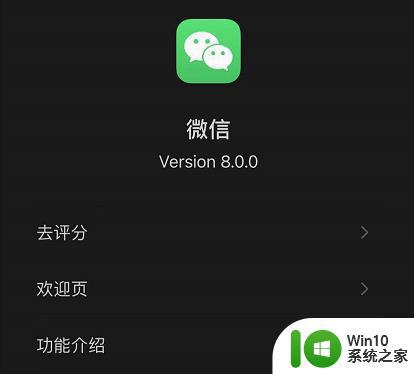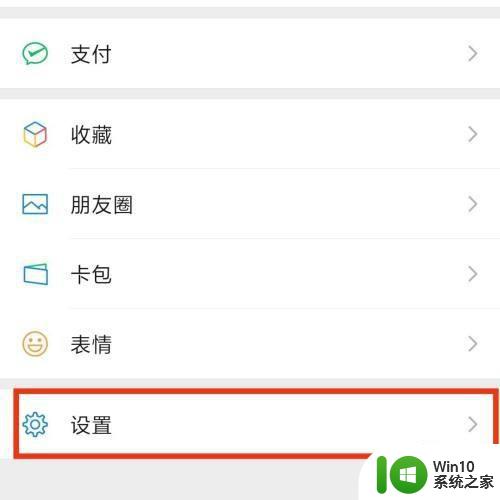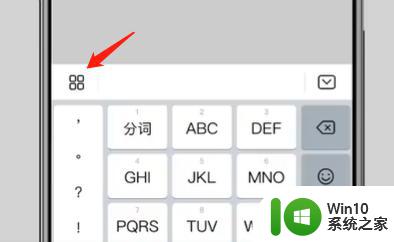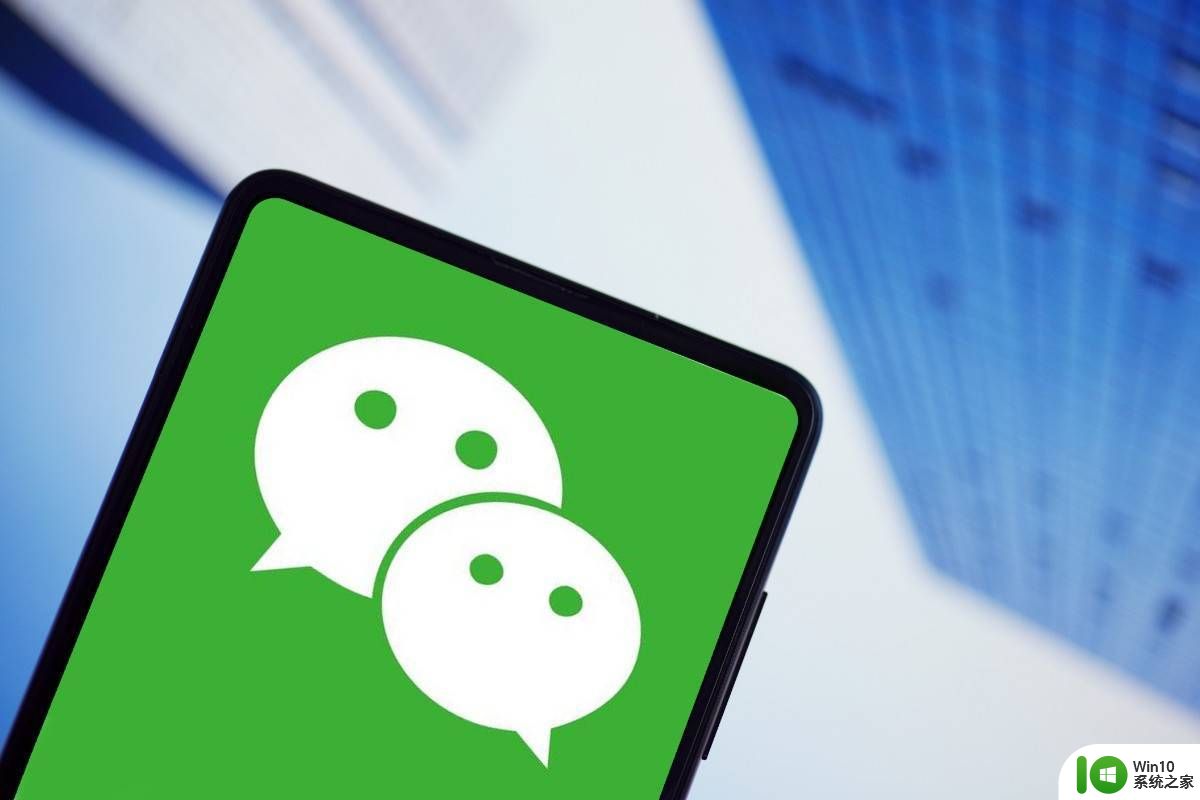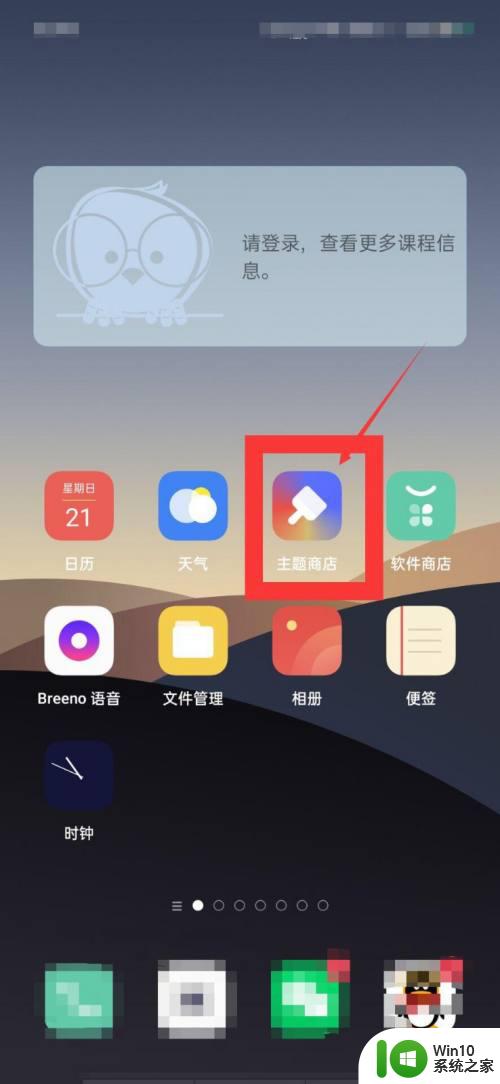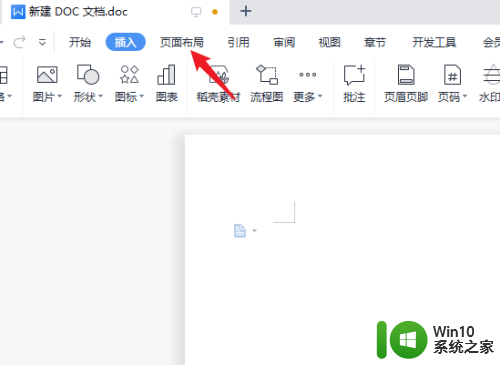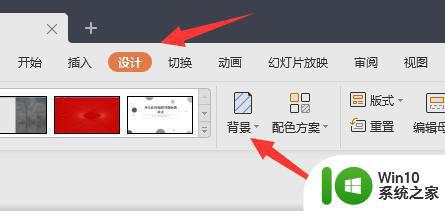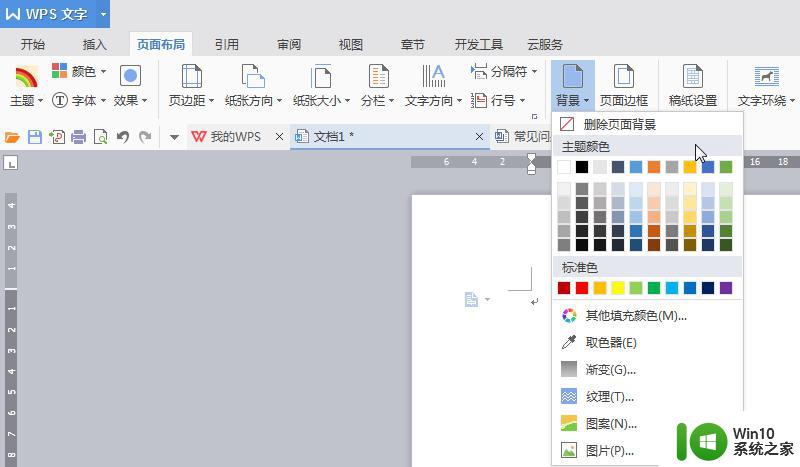微信主屏幕背景图片 微信个人主页背景设置教程
更新时间:2023-11-11 14:05:03作者:yang
微信作为目前最受欢迎的社交媒体平台之一,其个性化设置功能一直备受用户关注,其中微信主屏幕背景图片和个人主页背景设置是吸引用户眼球的重要因素之一。通过设置个性化的背景图片,我们可以为自己的微信界面增添独特的风格和个人特色。而如何设置这些背景图片,成为了许多用户关注的焦点。在本文中我们将为大家详细介绍微信主屏幕背景图片和个人主页背景设置的教程,让您轻松实现个性化的微信界面。
具体步骤:
1.首先,我们打开微信首页,点击"我"切换到个人主页;
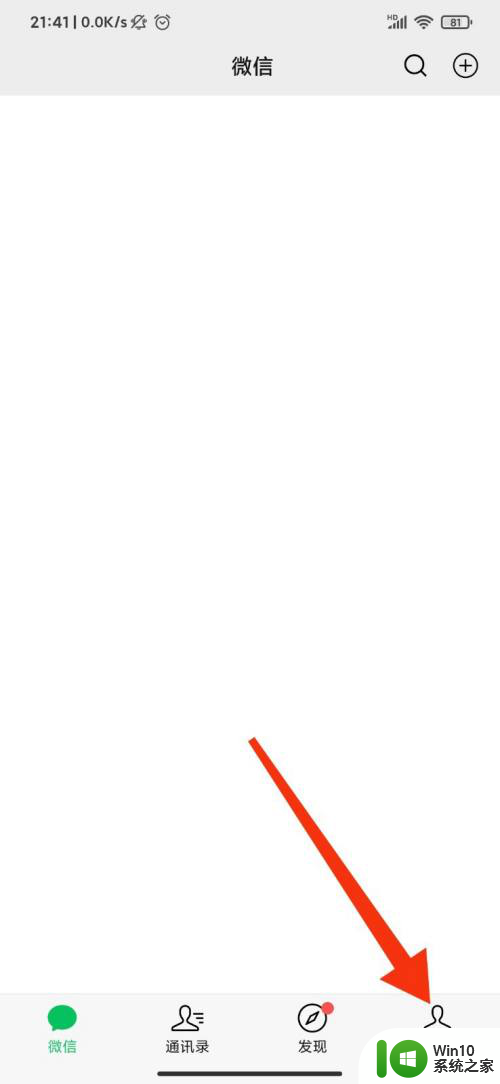
2.在微信个人页里,我们点击头像下方的状态功能;
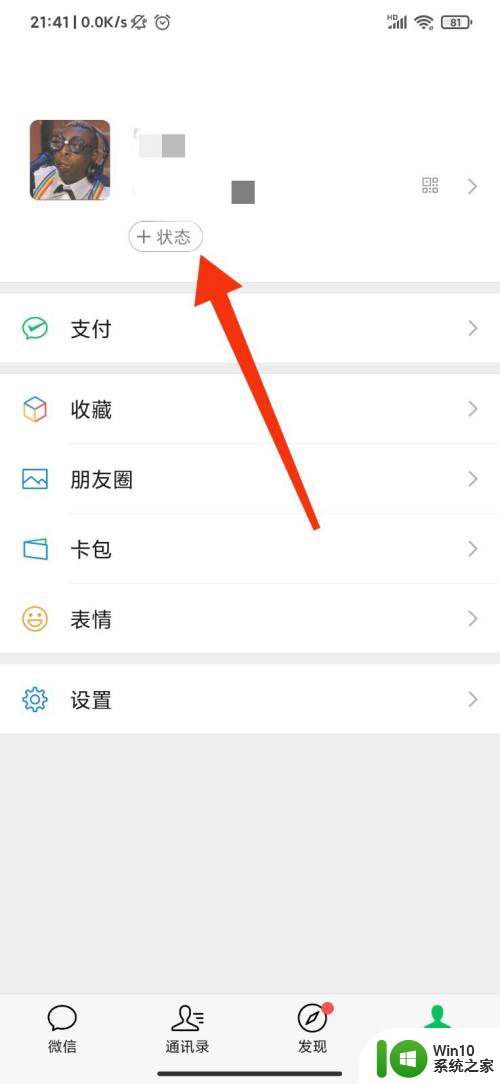
3.进入到微信状态页,里面有很多种状态。我们点击选择自己喜欢的;
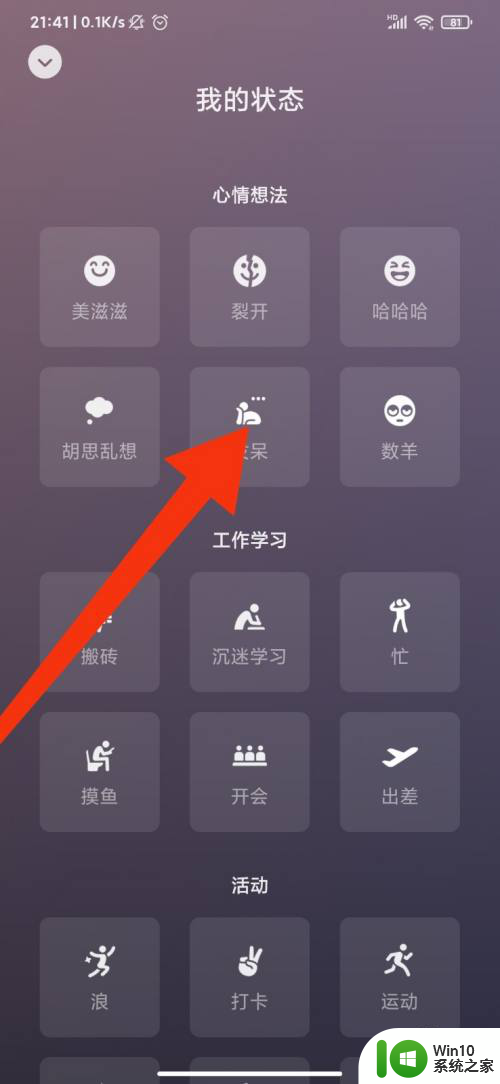
4.接着进入到微信状态编辑页,我们点击下方的背景功能;
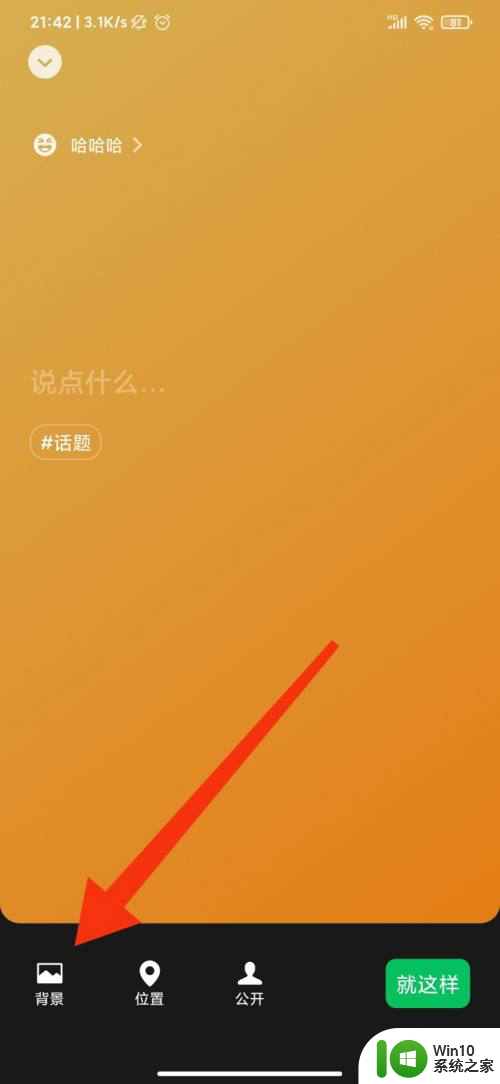
5.跳转到手机相册页,我们选择一张图片打开。点击右下角"就这样";
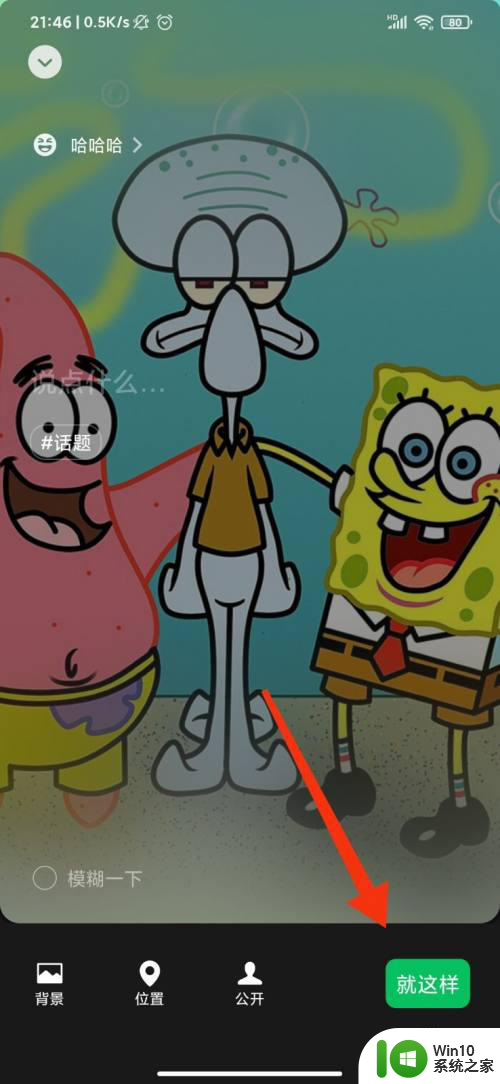
6.设置成功后,返回到个人主页就可以看到成功添加了背景图。
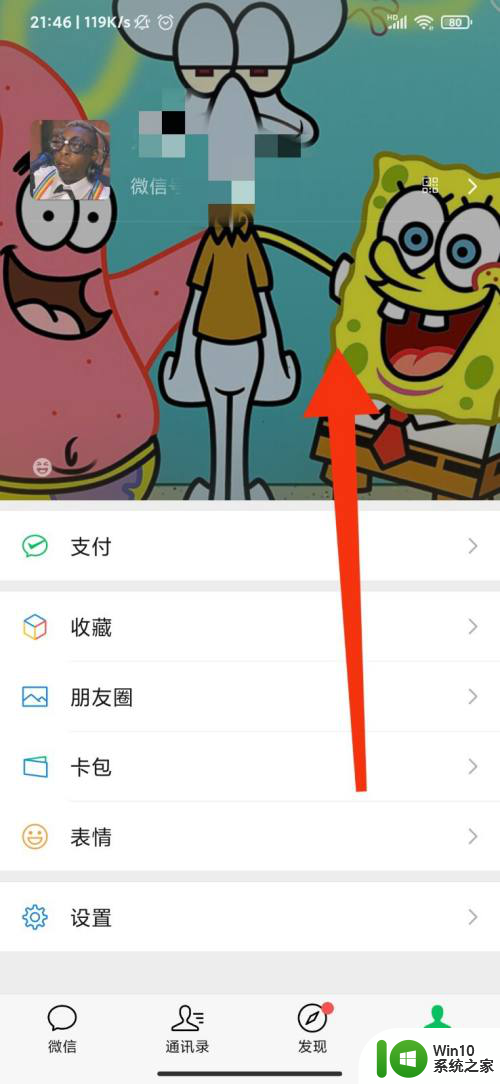
以上就是微信主屏幕背景图片的全部内容,如果还有不明白的用户可以按照小编的方法进行操作,希望能够帮助到大家。